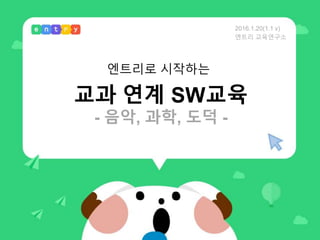
06 엔트리로 시작하는 교과 연계 sw교육(음악,과학,도덕)
- 1. 교과 연계 SW교육 - 음악, 과학, 도덕 - 엔트리로 시작하는 2016.1.20(1.1 v) 엔트리 교육연구소
- 2. 목차 1 교과 연계 SW 교육 실습 (음악) 2 교과 연계 SW 교육 실습 (과학) 3 교과 연계 SW 교육 실습 (도덕)
- 3. 1.1 문제 상황 만나기 1.2 계획하기 1.3 만들기 1.4 해 보기 1 교과 연계 SW 교육 실습(음악) -나만의 악보를 만들고 연주해요
- 4. 1.1 문제 상황 만나기 1. 교과 연계 SW 교육 실습(음악) 나만의 음악 악보를 만들고 연주해요
- 5. 1. 다양한 소리를 활용하여 음악을 만드는 프로그램을 설계할 수 있다. 2. 여러 가지 오브젝트를 동시에 실행시켜 음악을 재생하는 악보 프로그램을 만들 수 있다. (병렬화) 3. 만든 프로그램을 활용하여 창의적으로 음악을 만들 수 있다. 학습목표 1.1 문제 상황 만나기 1. 교과 연계 SW 교육 실습(음악)
- 6. 일상의 여러 가지 소리로 만든 음악 감상하기 동영상 주소: https://youtu.be/bJjSDZq9_vo 1.2 계획하기 1. 교과 연계 SW 교육 실습(음악)
- 7. 일상생활 속 소리로 나만의 음악 악보 만들기 1.2 계획하기 1. 교과 연계 SW 교육 실습(음악)
- 8. 프로그램 화면을 보고 아이디어 떠올리기 ① 악보 그리기 ② 재생하기 1.2 계획하기 1. 교과 연계 SW 교육 실습(음악)
- 9. 1.3 만들기 1. 교과 연계 SW 교육 실습(음악)
- 10. 1.3 만들기 1. 교과 연계 SW 교육 실습(음악)
- 11. 1.3 만들기 1. 교과 연계 SW 교육 실습(음악)
- 12. 아이콘에 소리 추가하기 - 각각의 아이콘이 서로 다른 소리를 가질 수 있도록합니다. - 오브젝트 목록에서 아이콘을 선택하고 [소리]-[소리추가]를 눌러 원하는 소리를 추가합니다. - 스마트폰 등의 녹음을 사용하여 직접 녹음한 소리를 추가할 수도 있습니다. 1.3 만들기 1. 교과 연계 SW 교육 실습(음악)
- 13. 아이콘으로 악보 그리기 - 마우스를 클릭하면 복제본이 생성되도록 합니다. - 복제본은 마우스를 클릭한 동안 마우스 위치를 따라다닙니다. - 이 코드를 복사하여 각각의 아이콘 오브젝트에 똑같이 붙여넣습니다. 1.3 만들기 1. 교과 연계 SW 교육 실습(음악)
- 14. 재생바 오브젝트 움직이기 - 스페이스 키를 누르면 재생바가 오른쪽으로 이동하도록 합니다. - 숫자부분을 바꾸면 재생바의 속도를 조절할 수 있습니다. 1.3 만들기 1. 교과 연계 SW 교육 실습(음악)
- 15. 아이콘에 재생바가 닿으면 소리 재생하기 - 다시 ‘아이콘’ 오브젝트로 돌아갑니다. - 악보에 복제되어 놓인 아이콘이 재생바에 닿으면 소리를 내도록 합니다. - 이 코드를 복사하여 각각의 아이콘 오브젝트에 똑같이 붙여 넣고, 각각의 오브젝트에 해당하는 소리로 바꾸어줍니다. 1.3 만들기 1. 교과 연계 SW 교육 실습(음악)
- 16. 반복 재생하기 - ‘재생바’ 오브젝트로 돌아갑니다. - 재생바가 오른쪽으로 끝까지 가서 x좌표값이 240을 넘으면 다시 원래 위치인 -235로 돌아오도록 합니다. 1.3 만들기 1. 교과 연계 SW 교육 실습(음악)
- 17. 1.4 해 보기 1. 교과 연계 SW 교육 실습(음악)
- 18. 현재 강의에 내가 조립하던 블록들을 그대로 저장합니다. 수업시간 내에 프로그램을 완성하지 못한 경우 활용하면 편리합니다. 학습내용 저장하기 만든 프로그램을 ‘내 작품’으로 저장합니다. 엔트리의 다른 블록들을 활용하여 더 좋은 프로그램으로 발전시키거나, 내 작품을 ‘구경하기’에 올려 친구들과 공유할 수 있게 됩니다. 내 작품으로 저장하기 1.4 해 보기 1. 교과 연계 SW 교육 실습(음악)
- 19. 2.1 공을 위로 던질 때 속력의 변화 생각해보기 2.2 중력 시뮬레이션 프로그램 만들기 2 교과 연계 SW 교육 실습(과학) -중력 시뮬레이션 프로그램 만들기
- 20. 2.1 공을 위로 던질 때 속력의 변화 생각해보기2. 교과 연계 SW 교육 실습(과학) 완성 작품 주소: http://goo.gl/bzRZ9h [과학] 중력 시뮬레이션 프로그램
- 21. 중력 시뮬레이션 실습 페이지로 들어갑니다. 2.1 공을 위로 던질 때 속력의 변화 생각해보기2. 교과 연계 SW 교육 실습(과학)
- 22. 2.1 공을 위로 던질 때 속력의 변화 생각해보기2. 교과 연계 SW 교육 실습(과학)
- 23. 2.2 중력 시뮬레이션 프로그램 만들기 2. 교과 연계 SW 교육 실습(과학) 공 오브젝트에 ‘y좌표를 10 만큼 바꾸기’ 블록을 조립하면 공이 일정한 속도로 위로 올라갑니다. 그러나 실제로 공을 위로 던지면 아래로 끌어당기는 힘 ‘중력'에 의하여 위로 올라갈수록 공의 속도가 느려지게 됩니다.
- 24. 2.2 중력 시뮬레이션 프로그램 만들기 2. 교과 연계 SW 교육 실습(과학) 프로그램 실행 중에 값을 변화시키려면 변수가 필요합니다. ‘속도’ 변수를 만들어 y좌표값이 ‘속도’값만큼 움직이도록 코드를 바꿉니다.
- 25. 2.2 중력 시뮬레이션 프로그램 만들기 2. 교과 연계 SW 교육 실습(과학) 공을 위로 던져 공이 올라가다가 떨어지는 상황을 생각해봅시다. 처음 공을 던진 속도를 100m/s으로, 중력가속도를 약 10m/s2로 계산해보면 공의 속도가 아래 표와 같이 변화한다는 것을 알 수 있습니다.
- 26. 2.2 중력 시뮬레이션 프로그램 만들기 2. 교과 연계 SW 교육 실습(과학) 이 상황을 프로그램으로 만들어 봅시다. 공의 속도가 양수(+)이면 공은 위쪽 방향으로 올라가고, 음수(-)이면 아래로 내려옵니다. 위쪽 화살표키를 눌렀을 때, 처음 공의 속도를 13으로 정하고 떨어 질 때까지 계속 속도에 –0.5씩 하는 코드를 만들어봅시다.
- 27. 2.2 중력 시뮬레이션 프로그램 만들기 2. 교과 연계 SW 교육 실습(과학) 공이 공중에서 다시 던져지지 않도록, 마루바닥에 닿았을 때만 속 도에 값을 줘 봅시다. 공이 던져지면 다시 마루바닥에 닿을 때까지만 속도를 감소시키도 록 코드를 바꾸어봅시다.
- 28. 2.2 중력 시뮬레이션 프로그램 만들기 2. 교과 연계 SW 교육 실습(과학) 야구공이 마룻바닥에 떨어지면 야구공의 y좌표를 초기화 시켜 봅 시다.
- 29. 2.2 중력 시뮬레이션 프로그램 만들기 2. 교과 연계 SW 교육 실습(과학) 야구공이 포물선 운동을 하도록 x좌표에도 변화를 줘 봅시다. 그리고 동시에 공이 던져지는 경로를 화면에 남길 수 있도록 0.1초 간격으로 도장을 찍는 코드도 추가해봅시다.
- 30. 2.2 중력 시뮬레이션 프로그램 만들기 2. 교과 연계 SW 교육 실습(과학) 공을 던지는 높이와 너비를 조절해가며 여러 가지 시뮬레이션을 해 봅시다.
- 31. 3 교과 연계 SW 교육 실습(도덕) -버킷리스트를 만들어요 3.1 버킷리스트 프로그램의 기능 구상하기 3.2 버킷리스트 프로그램 만들기
- 32. 3.1 버킷리스트 프로그램의 기능 구상하기3. 교과 연계 SW 교육 실습(도덕) 완성 작품 주소: http://goo.gl/GEW9hj [도덕] 버킷리스트 프로그램
- 33. 죽기 전에 꼭 하고 싶은 일, 버킷리스트를 프로그램으로 만들면 좋은 점에 대해 생각해봅시다. 버킷리스트 프로그램에 필요한 기능들에 대해 생각해봅 시다. 3.1 버킷리스트 프로그램의 기능 구상하기3. 교과 연계 SW 교육 실습(도덕)
- 34. 버킷리스트 실습 페이지로 갑니다. 3.2 버킷리스트 프로그램 만들기 3. 교과 연계 SW 교육 실습(도덕)
- 35. 오브젝트 목록에서 ‘강의 동영상’ 탭을 선택하면 실습을 위한 특별 영상을 실시간으로 보며 학습할 수 있습니다. ‘완성된 작품‘ 탭을 선택하면 만들 완성 작품을 반복하여 실행해 볼 수 있습니다. 3.2 버킷리스트 프로그램 만들기 3. 교과 연계 SW 교육 실습(도덕)
- 36. 같은 종류의 자료를 번호를 붙여 묶 어 관리하면 편리합니다. 프로그램에 서는 ‘변수’ 외에도 ‘리스트'라는 목 록을 통해 정보를 저장할 수 있습니 다. 버킷리스트의 항목들을 저장하기 위 해 ‘버킷리스트‘ 리스트를 만듭니다. 이 때, ‘공유 리스트로 사용’을 클릭하 면 프로그램을 종료했다가 다시 실행 해도 리스트에 저장된 값이 남아있게 됩니다. 3.2 버킷리스트 프로그램 만들기 3. 교과 연계 SW 교육 실습(도덕)
- 37. 리스트에 항목을 추가해봅시다. 3.2 버킷리스트 프로그램 만들기 3. 교과 연계 SW 교육 실습(도덕)
- 38. ‘추가하기’ 버튼에 항목을 추가하는 기능을 넣어봅시다. 3.2 버킷리스트 프로그램 만들기 3. 교과 연계 SW 교육 실습(도덕)
- 39. ‘지우기’ 버튼에 항목을 지우는 기능을 넣어봅시다. 3.2 버킷리스트 프로그램 만들기 3. 교과 연계 SW 교육 실습(도덕)
- 40. ‘바꾸기’ 버튼에 항목의 내용을 바꾸는 기능을 넣어봅시다. 항목을 바꾸려면 ①몇 번 항목을 바꿀 것인 지, ②무엇으로 바꿀 것인지 두 가지를 물어 봐야 합니다. ‘대답’에는 마지막 한가지만 저장되므로 ①에서 받은 대답을 따로 저장 해 둘 변수가 필요합니다. ‘바꿀번호’ 라는 변수를 하나 추가합니다. 3.2 버킷리스트 프로그램 만들기 3. 교과 연계 SW 교육 실습(도덕)
- 41. ‘바꾸기’ 버튼에 항목의 내용을 바꾸는 코드를 완성해봅시다. 3.2 버킷리스트 프로그램 만들기 3. 교과 연계 SW 교육 실습(도덕)
- 42. 2. 교과 연계 SW 교육 실습12.4 해 보기 현재 강의에 내가 조립하던 블록들을 그대로 저장합니다. 수업시간 내에 프로그램을 완성하지 못한 경우 활용하면 편리합니다. 학습내용 저장하기 만든 프로그램을 ‘내 작품’으로 저장합니다. 엔트리의 다른 블록들을 활용하여 더 좋은 프로그램으로 발전시키거나, 내 작품을 ‘구경하기’에 올려 친구들과 공유할 수 있게 됩니다. 내 작품으로 저장하기
- 43. 참고 자료더 알아보려면 구글 드라이브 문서 바로가기 교과서로 키우는 컴퓨팅사고력 5, 6학년 교사용 지도서 무료 배포
- 44. 참고 자료 • 엔트리 공식 사이트: play-entry.org [학습하기] – [교육자료] – [교과서와 함께 키우는 컴퓨팅 사고력] • 엔트리 공식 블로그: blog.naver.com/entrylabs [SW 교육 자료] 더 알아보려면
- 45. 감사합니다!
Editor's Notes
- 위 두 가지 기사를 읽어봅시다. 어떤 특징을 찾아냈나요? 이 기사는 누가 쓴 것일까요? 바로 로봇입니다. 물론 터미네이터 같은 로봇을 말하는 것은 아니고 소프트웨어를 의미합니다. 실제로 이렇게 경기 내용을 간략하게 써주는 스포츠 몇 가지 데이터만 수집하면 쉽게 할 수 있는 일이기 때문에 점차 로봇이 대체하고 있습니다. 이렇게 내용의 질보다는 신속성이 더 중요한 기사들은 로봇이 대신 쓰게 하고, 대신 기자들은 선수 인터뷰 등 더욱 중요한 일에 집중할 수 있게 됩니다. 얼마 전 LA에 강도 4.4의 지진이 발생하였는데, 미국 서부언론사 가운데 가장 먼저 지진 소식을 알린 기자가 로봇이었다고 합니다.(퀘이크봇, LA타임즈) https://youtu.be/bJjSDZq9_vo 참고자료1: http://www.ictstory.com/894 참고자료2: http://www.venturesquare.net/531637 참고자료3: http://blog.naver.com/no1_hanafax/220390885931
- 컴퓨팅 사고력 목표 핵심 개념 목표 적용 및 태도 관련 목표
- 일상 생활의 다양한 소리를 활용하여 나만의 악보를 만들어보도록 합니다.
- 프로그램을 화면을 보고 음악 악보를 만드는 프로그램을 어떻게 만들면 좋을지 아이디어를 떠올려봅니다. 악보를 그리는 방법과 음악을 재생하는 방법에 대해 생각해봅시다.
- 엔트리에 로그인 한 후, 학습하기- 내가 만드는 강의를 클릭합니다. ‘코스’를 탭을 선택하고 ‘교과서’를 검색하면 5학년/6학년용 교과연계 교재와 관련된 코스가 나옵니다. ‘[6학년] 교과서와 함께 키우는 컴퓨팅 사고력’을 클릭합니다.
- 하단의 강의 목록에서 ‘[음악] 나만의 음악 악보를 만들고 재생해요’를 클릭합니다.
- 예시 프로그램을 실행시켜보고, ‘학습하기’를 누릅니다. 악보 만들기 프로그램에 필요한 블록들만 제공된 상태에서 악보 프로그램을 만들어봅시다. (상급 수준의 학생들은 해당 강의를 ‘저장하기-내 작품으로 저장하기’를 눌러 저장하면, [코드보기]를 통해 엔트리의 모든 블록들을 사용하여 다양한 기능을 추가한 자신만의 프로그램으로 만들어볼 수 있습니다.)
- 자동 기사 로봇 예시 프로그램을 실행해 봅시다. (교실 수업중인 1차시 내용이므로 교사가 학생들에게 프로그램 실행 과정을 보여줍니다.) 주어진 단어를 사용하여 프로그램의 실행 절차를 정리해 봅시다. 핵심 단어 입력받기 핵심단어를 변수에 저장하기 변수와 꾸며주는 말을 결합하여 자동 기사 쓰기
- 아이콘 1 위치로 이동하기 블록의 선택목록에서 ‘마우스 포인터'를 선택합니다. 코드의 가장 상위블록 위에서 마우스 오른쪽 버튼을 클릭하면 아래로 연결된 모든 코드가 복사됩니다.
- Q 키를 눌렀을 때 블록의 Q부분을 클릭하고 실제 키보드에서 스페이스 키를 누릅니다.
- ~에 닿았는가? 블록의 선택목록에서 ‘재생바‘를 선택합니다.
- ~에 닿았는가? 블록의 선택목록에서 ‘재생바‘를 선택합니다.
- 만든 프로그램을 활용하여 다양한 음악을 만들어봅시다.
- 내가 만든 작품을 저장하는 방법에는 두 가지가 있습니다. 프로그램을 완성했다면 ‘내 작품으로 저장하기‘를 하면, 엔트리의 ‘만들기’에서 만든 것과 똑같이 수정/발전/공유를 할 수 있게 됩니다.
- 분홍꽃잎, 빨간꽃잎, 노란꽃잎 중 원하는 꽃잎은 하나 추가합니다.
- 엔트리 메인화면의 ‘추천코스'에서 ‘실전, 프로그래밍!‘을 클릭합니다. 화면 하단 강의 목록에서 [3강] 공 던지기: 중력 시뮬레이션'을 클릭합니다.
- 예시 프로그램을 실행시켜보고, 공을 위로 던질 때의 속력 변화에 대해 생각해봅시다. ‘중력’으로 인해 공의 속력은 어떻게 변화할까요? ‘학습하기’를 누릅니다.
- 공을 위로 던지는 상황을 생각해봅시다. 공이 위로 올라갔다가 다시 떨어질 때까지 공의 속도는 계속 변화하게 됩니다. 바로 지구가 물체를 당기는 힘 ‘중력’ 때문입니다. 왼쪽 코드와 같이 ‘y좌표를 10만큼 바꾸기’를 계속 하면 공이 위쪽 방향으로 ‘10’이라는 일정한 속도로 계속 움직이게 됩니다. 하지만 중력에 따라 계속해서 변하는 속도를 표현하기 위해 ‘속도’라는 변수를 만들고 야구공의 y좌표가 ‘속도’ 값에 따라 움직이도록 ‘야구공’ 오브젝트의 코드를 만들어봅시다.
- 공을 위로 던지는 상황을 생각해봅시다. 공이 위로 올라갔다가 다시 떨어질 때까지 공의 속도는 계속 변화하게 됩니다. 바로 지구가 물체를 당기는 힘 ‘중력’ 때문입니다. 왼쪽 코드와 같이 ‘y좌표를 10만큼 바꾸기’를 계속 하면 공이 위쪽 방향으로 ‘10’이라는 일정한 속도로 계속 움직이게 됩니다. 하지만 중력에 따라 계속해서 변하는 속도를 표현하기 위해 ‘속도’라는 변수를 만들고 야구공의 y좌표가 ‘속도’ 값에 따라 움직이도록 ‘야구공’ 오브젝트의 코드를 만들어봅시다.
- 지구에서 위쪽 방향으로 공을 던질 때, 공의 속도는 올라가는 동안 중력가속도 9.8m/s2만큼씩 일정하게 감소합니다. 그리고 정점을 찍었을 때 공의 속도는 0이 되며, 다시 내려오는 동안 9.8m/s2만큼씩 일정하게 증가합니다. 처음 공을 던진 속도를 100m/s으로, 중력가속도를 약 중력가속도 10m/s2로 계산해보면 아래 표와 같이 변화한다는 것을 알 수 있습니다.
- 위 상황을 프로그램으로 만들기 위한 계획을 세워 봅시다. 공의 속도가 양수(+)이면 공은 위쪽 방향으로 올라가고, 음수(-)이면 아래로 내려옵니다. 따라서 내려오는 동안 속도가 증가하는 것이 아니라 음수로 계속 감소한다는 점이 다릅니다. 위쪽 화살표키를 눌렀을 때, 처음 공의 속도를 13으로 정하고 떨어질 때까지 계속 속도에 –0.5씩 하는 코드를 만들어봅시다.
- 위쪽 화살표키를 누르면 야구공이 자연스럽게 위쪽으로 던져졌다가 끝없이 떨어집니다. 또, 공이 허공에 뜬 상태에서 중복해서 위쪽 화살표키를 누르면 다시 한 번 공이 튀어오르며 더 빠른속도로 떨어지기 시작합니다. 화면의 하단에 깔려있는 ‘마루바닥’이라는 오브젝트를 활용해서, 공이 바닥에 닿은 경우에만 튀어오를 수 있도록 하고, 다시 바닥으로 떨어지면 반복을 멈추도록 만들어봅시다.
- 야구공이 위쪽 화살표키를 누를 때마다 자연스럽게 던져집니다. 그런데 야구공을 여러 번 던질수록 야구공이 마루바닥 속으로 파고드는 것을 볼 수 있습니다. 마루바닥에 닿는 순간이 속도가 0이 되는 순간과 정확히 일지하지 않기 때문입니다. ‘야구공’의 오브젝트 정보를 보면 초기 y좌표가 –100으로 되어있습니다. 이 값을 활용하여 공이 바닥에 닿으면 y좌표의 위치를 초기화 시켜주는 코드를 추가합니다.
- 야구공이 위로 수직으로 던져지는 것이 아니라 포물선 운동을 하도록 만들어봅시다. 위쪽 화살표키를 눌렀을 때, 일정 시간동안 x좌표를 움직이는 코드를 만들어 봅시다.
- [학습하기] – [소프트웨어야 놀자] 시즌2 리스트에서 [10강] 선택
- EBS 소프트웨어야놀자 시즌2는 실습과 동시에 강의동영상과 완성된 작품을 보며 배울 수 있습니다. 또한 무료 교안을 제공합니다.
- ‘버킷리스트’ 라는 리스트를 생성합니다.
- 리스트 창은 원하는 위치와 크기로 배치할 수 있습니다. 리스트의 항목 수를 늘리고, 각각의 항목에 나의 버킷리스트를 적어봅시다. 다음 항목으로 넘어갈 때에는 Tab 키를 쓸 수 있습니다.
- 반드시 ‘추가하기‘ 오브젝트를 선택하고 블록을 조립해야 합니다.
- 반드시 ‘추가하기‘ 오브젝트를 선택하고 블록을 조립해야 합니다.
- ‘바꾸기’ 오브젝트를 클릭하면 ‘몇 번째 소망을 바꿀까요? (숫자 입력)’라고 묻도록 합니다.
- ‘바꾸기’ 오브젝트를 클릭하면 ‘몇 번째 소망을 바꿀까요? (숫자 입력)’라고 묻도록 합니다.
- 내가 만든 작품을 저장하는 방법에는 두 가지가 있습니다. 프로그램을 완성했다면 ‘내 작품으로 저장하기‘를 하면, 엔트리의 ‘만들기’에서 만든 것과 똑같이 수정/발전/공유를 할 수 있게 됩니다.
- 구글 드라이브 문서: https://docs.google.com/spreadsheets/d/1juH0Jvp1z9Ffx3aarW3VcLol0sn3uF7Ap03FyRcLkpY/edit?usp=sharing 교재에 있는 모든 강의/예시작품 주소가 담긴 문서입니다.
